選択問題を登録するには
1. 「問題の追加」をタップ
選択問題の登録先とする問題集を選択した状態で「問題の追加」アイコンをタップします。
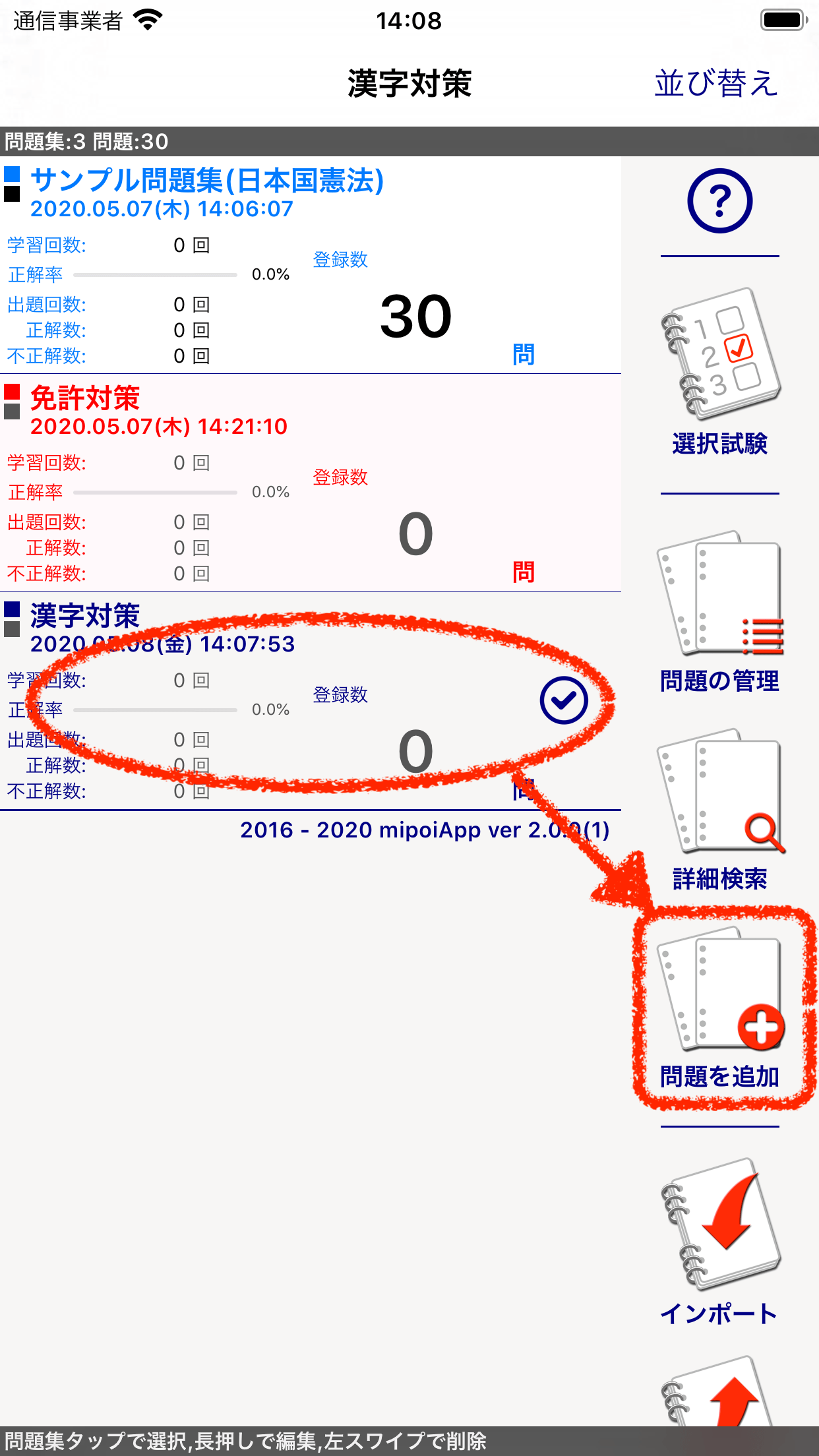
登録先の問題集を選択して「問題の追加」をタップ
2. 問題を編集して「確定」をタップする
選択問題のタイトルや正答・誤答などを入力して「確定」ボタンをタップしてください。
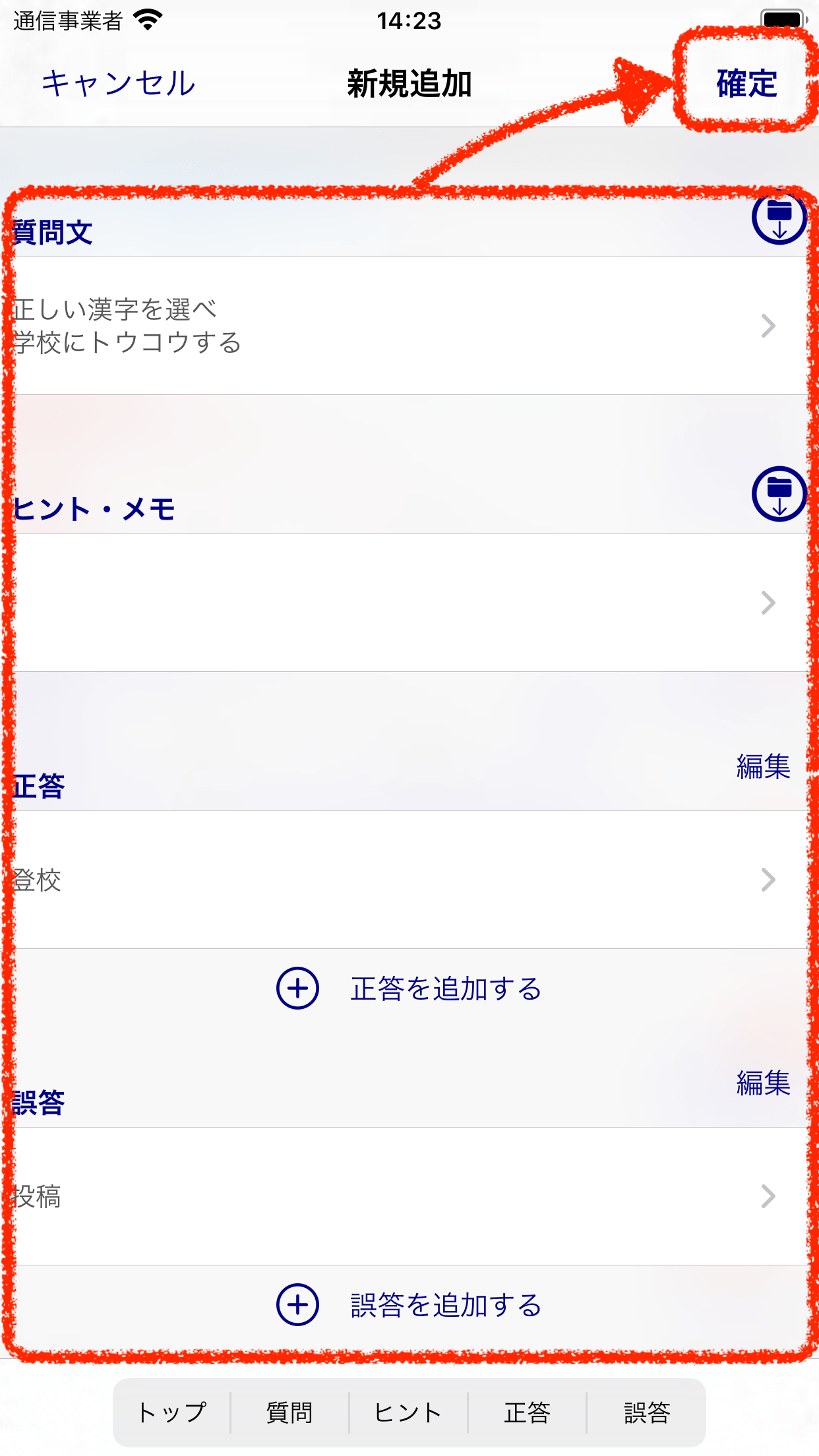
問題を編集して「確定」をタップ
「正答」は最低1つ以上の登録が必須です。誤答は登録しなくとも他の問題の正答を誤答の選択肢にして出題することができます。
| 星・成績・チェック | 問題ごとに設定することができるデータの初期値を編集します。 詳細は問題の編集画面をご覧ください。 |
|---|---|
| タイトル | この問題のタイトルを入力します。 (例:第1問) |
| 質問文 | この問題の質問文(問題文)を入力します。 (例:正しい漢字を選べ。学校にトウコウする) |
| ヒント・メモ | この問題のヒントやメモがあれば入力します。 ヒント・メモは学習画面のヒントボタンをタップすることで表示することができます。詳細は選択試験学習画面をご覧ください。 |
| 正答 | この問題の解答選択肢となる正しい答えを入力します。(例:登校) 正答は最低1つ以上の入力が必須です。 正答の登録可能な数は無料版と有料版で異なります。詳細は有料版と無料版をご覧ください。 |
| 誤答 | この問題の不正解選択肢となる誤った答えを入力します。(例:投稿) 誤答は未登録でも、出題時に「他の問題の正答を誤答として利用する」設定を行うことで出題することが可能です。詳細は選択試験の出題の設定をするをご覧ください。 |
選択問題は「問題の管理」画面でも登録することができます。具体的な手順は問題を登録する(管理画面から)をご覧ください。